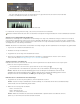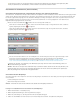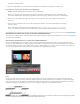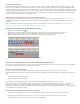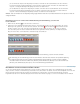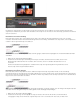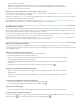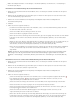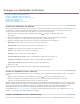Operation Manual
Programmmonitor und Schnittfenster während des Überschiebens
Die Werkzeuge „Unterschieben“ und „Überschieben“ werden zwar normalerweise auf den mittleren von drei nebeneinander liegenden Clips
angewendet, sie funktionieren jedoch auch dann einwandfrei, wenn der Clip nur auf einer Seite an einen anderen Clip grenzt und auf der anderen
Seite ein Leerraum ist.
Durchführen einer Unterschiebung
Beim Unterschieben werden der In- und der Out-Point eines Clips in einer Aktion um die gleiche Anzahl Frames nach vorne oder hinten
verschoben. Durch Ziehen mit dem Unterschieben-Werkzeug können Sie den Anfangs- und Endframe eines Clips ändern, ohne die Clipdauer zu
verändern oder die angrenzenden Clips zu beeinflussen.
Bei diesem Unterschieben wird ein Clip mit der Maus nach links gezogen, wodurch sich der ursprüngliche In- und Out-Point zeitlich nach hinten
verschieben.
1. Wählen Sie das Unterschieben-Werkzeug
aus.
2. Positionieren Sie den Mauszeiger auf dem Clip, den Sie anpassen möchten, und ziehen Sie ihn nach links, um den In- und
Out-Point im Clip zeitlich nach hinten zu verschieben, bzw. nach rechts, um den In- und Out-Point zeitlich nach vorne zu
verschieben.
Premiere Pro aktualisiert den ursprünglichen In- und Out-Point des Clips und zeigt das Ergebnis im Programmmonitor an. Die
Dauer des Clips und der Sequenz bleibt unverändert.
Durchführen einer Überschiebung
Beim Unterschieben wird ein Clip zeitlich verschoben, während die angrenzenden Clips zugeschnitten werden, um die Verschiebung
auszugleichen. Wenn Sie einen Clip mit dem Unterschieben-Werkzeug nach rechts oder links ziehen, werden der Out-Point des vorhergehenden
Clips und der In-Point des nachfolgenden Clips um die Anzahl von Frames zugeschnitten, die Sie den Clip verschieben. Der In- und Out-Point des
Clips und somit seine Dauer bleiben unverändert.
Beim Verschieben, wie es hier vorgenommen wird, wird ein Clip mit der Maus so nach links gezogen, dass sein Anfang in der Sequenz nach vorn
verschoben wird. Der vorhergehende Clip wird dadurch gekürzt und der darauffolgende Clip verlängert.
1. Wählen Sie das Überschieben-Werkzeug
aus.
2. Positionieren Sie den Zeiger auf dem Clip, den Sie anpassen möchten, und ziehen Sie ihn ach links, um den Out-Point des
vorangegangenen Clips und den In-Point des folgenden Clips nach vorne zu verschieben, bzw. nach rechts, um Out- und In-